Comment configurer la fonction de contrôle parental HomeShield sur un routeur TP-Link à l'aide de l'application TP-Link Tether
Le contrôle parental aide vos enfants à conserver de saines habitudes numériques.
Contrôlez facilement le temps et le contenu en ligne de vos enfants. Recevez des graphiques intuitifs et des statistiques détaillées concernant l'utilisation d'Internet par vos enfants.
Avant de commencer:
- Vous devez avoir un routeur TP-Link et un appareil iOS exécutant iOS 9 ou une version ultérieure, ou un appareil Android exécutant Android 4.2 ou une version ultérieure.
- Vous avez téléchargé et installé l'application TP-Link Tether/TP-Link Deco sur votre appareil.
Suivez les étapes ci-dessous pour configurer cette fonctionnalité :
Remarque : Dans cet article, nous prendrons l'application Deco comme exemple pour illustrer la configuration.
1. Ouvrez l'application Déco. Accédez à l' onglet Contrôle parental et appuyez sur Commencer .
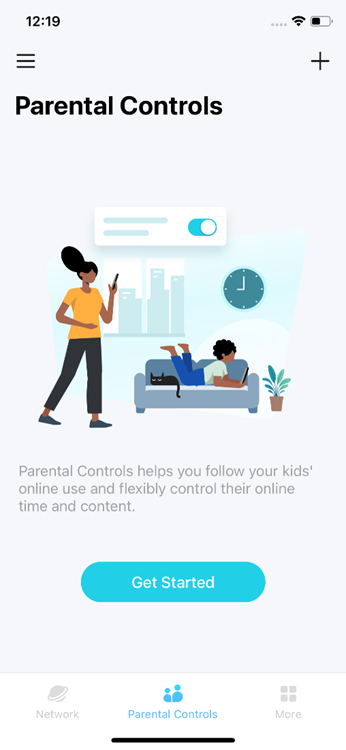
2. Créez un profil pour votre enfant.
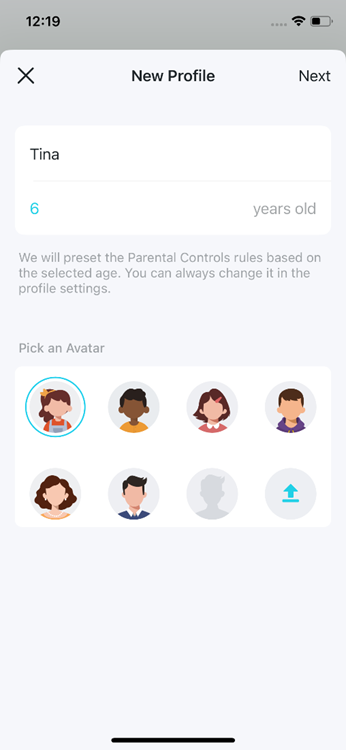
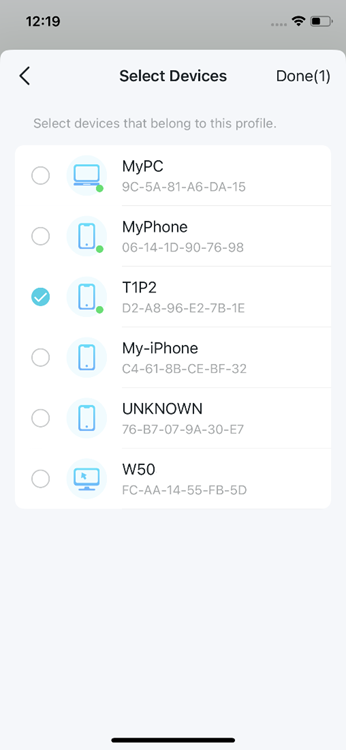
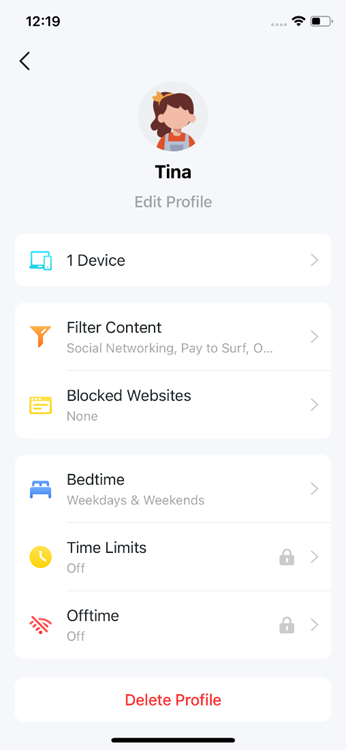
3. Contrôlez le temps et le contenu en ligne de vos enfants avec le profil créé.
- Filtrer le contenu inapproprié
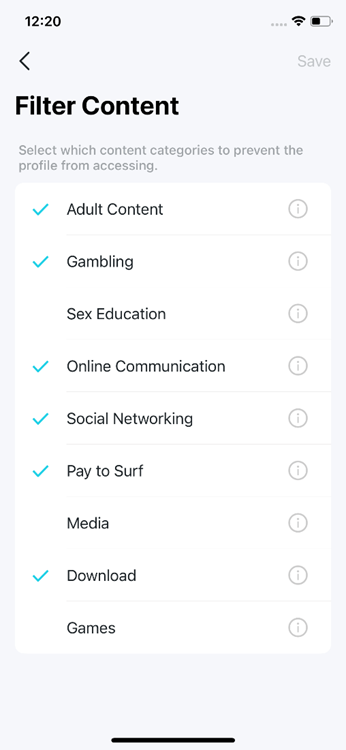
- Bloquer des sites Web spécifiques
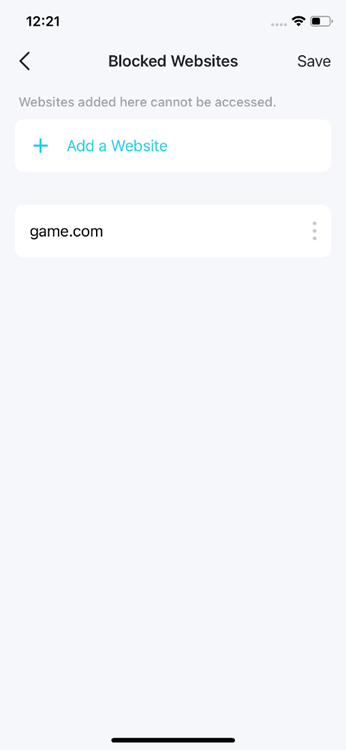
- Définir l'heure du coucher "Pas d'Internet"
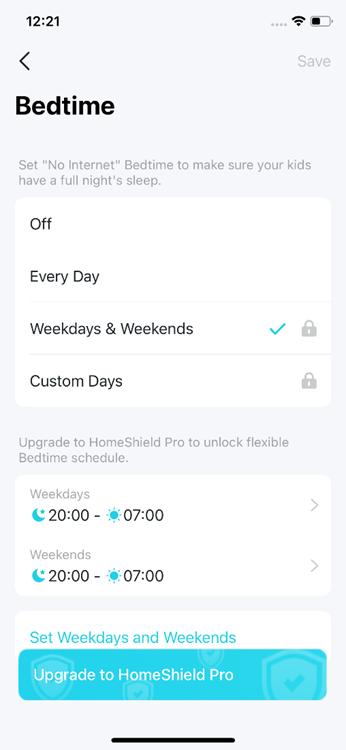
- Fixez des limites de temps en ligne
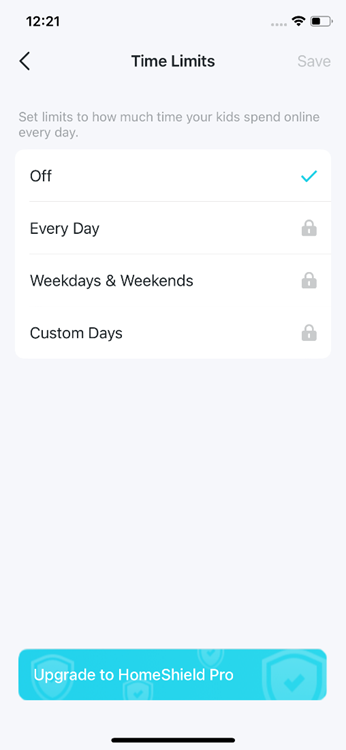
- Définir le temps d'arrêt "Pas d'internet"
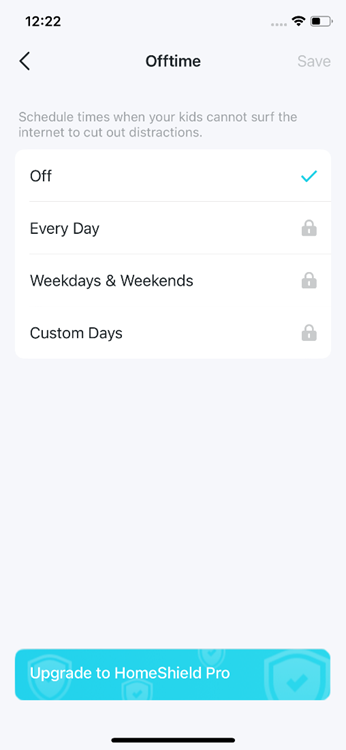
Est-ce que ce FAQ a été utile ?
Vos commentaires nous aideront à améliorer ce site.


